通常サーバーであればGUI化(Windowsの様な見た目で操作できる)仕様にする必要はありません。
LinuxでGUIが多いのはデスクトップとして使う場合のUbuntuが多いですね。
よこやま良平
個人的にはサーバーOSをデスクトップ化することは絶対にオススメしません
セキュリティーもありますが
理由としては全ての作業をコマンドから行わないと出来ません。
初心者の段階だと激ムズです。
最低必要条件としては
- まずvi が使えること
- vi コマンドからファイルの書き換えが出来ること
「:」「 :w」「 :q」 などの意味がわからないと出来ません。 - エラーの検索できること
が最低の条件です。
ですが、今回どうしてもデスクトップ化したい
あなたの為にCentOSをGUI化する為の方法を解説していきます。
CentOS7をGUI化(Windowsの様なデスクトップに)する手順
コマンドを使いますが1GBぐらい増加しますので注意が必要です。
CentOSを使っている場合は
サーバーにログインしている状態で
$ sudo yum groupinstall "GNOME Desktop"
...
自動で必要なパッケージが集まりますので待つ
...
Is this ok [y/d/N]:y (←yと入れればインストールが始まります)
10分ぐらいかかると思います。スペックによってはもっと時間がかかります。
途中止まっている様に見えますが、進んでますので安心してください。
途中 y/N と出た場合は 「y」と入力すればOKです。
ここまででエラーが出てしまう場合は、 下部にある「CentOSを初めからデスクトップ化する方法」を試した方が早いです。
CentOSのGUIを有効化するコマンド
startx初期設定画面が現れるので設定可能です。
サーバー用のOSをデスクトップ化するときの注意事項
エラーがメチャクチャ出ます
- まず、yum のパッケージでエラーが出る可能性が高いです。
使われてないサイトのURLをviを使って書き換えします。 - 次に、ネットワーク系のエラーが出る可能性が高いです。
これもコマンドから確認して viを使って必要なら書き換えします。
エラーが出た場合はこの辺の対応が沢山必要になります。
CentOSを初めからデスクトップ化する方法
VirtualBoxを使って初めからデスクトップを選択します。
まずはCentosをダウンロード
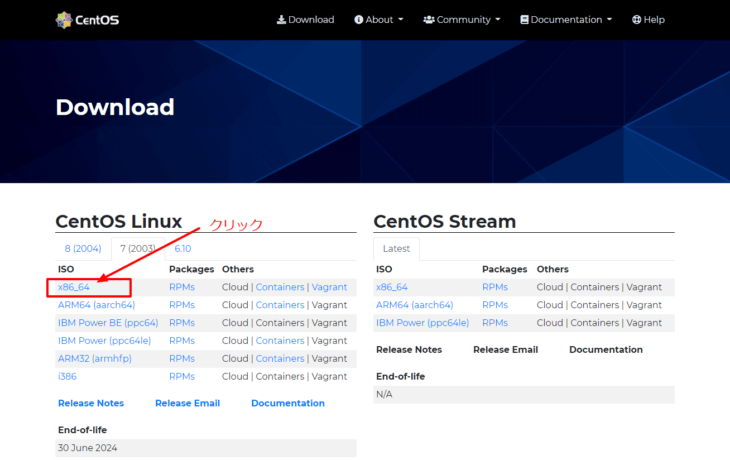
次にVirtualBoxを起動して新規作成
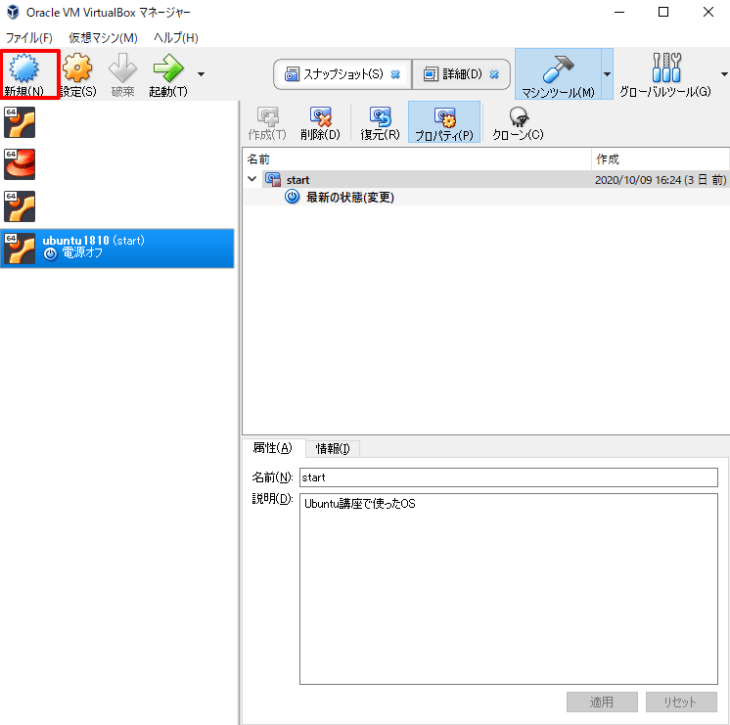
仮想マシンの作成を行います
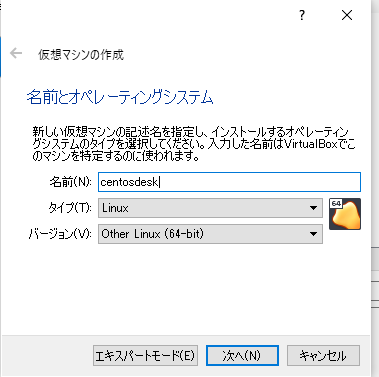
メモリーサイズの設定
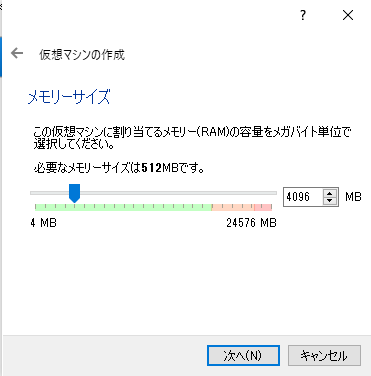
ハードディスクタイプの設定
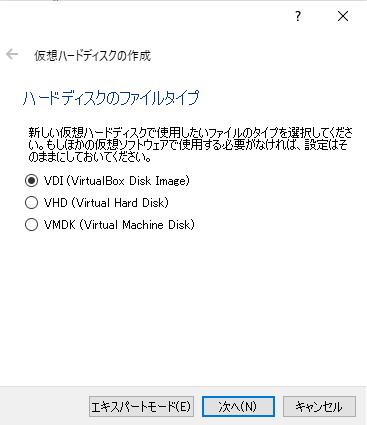
仮想ハードディスクの設定
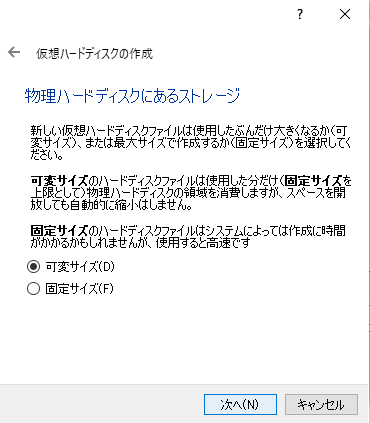
物理ハードディスクのストレージ
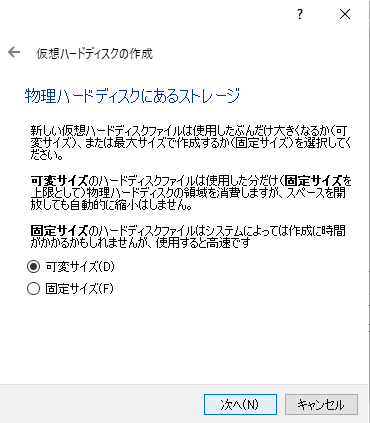
ファイルの場所とサイズ
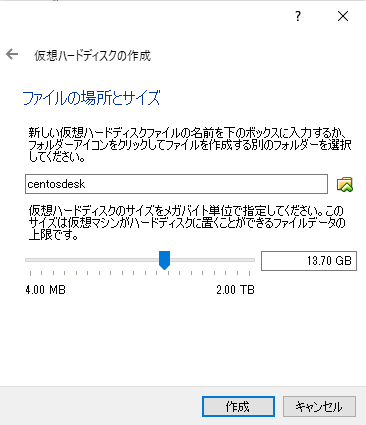
作成した仮想サーバーの設定
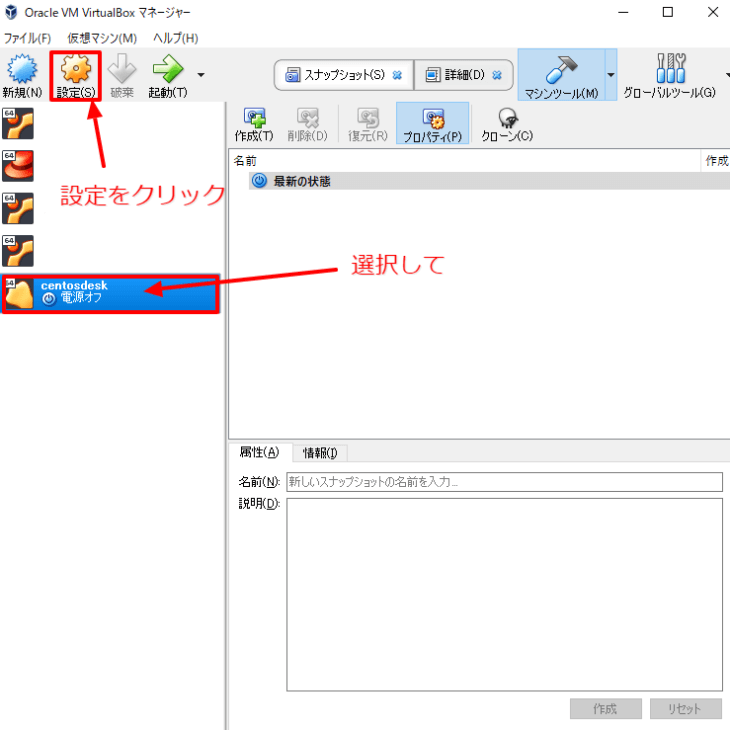
設定画面にて先ほどダウンロードしたISOを選択
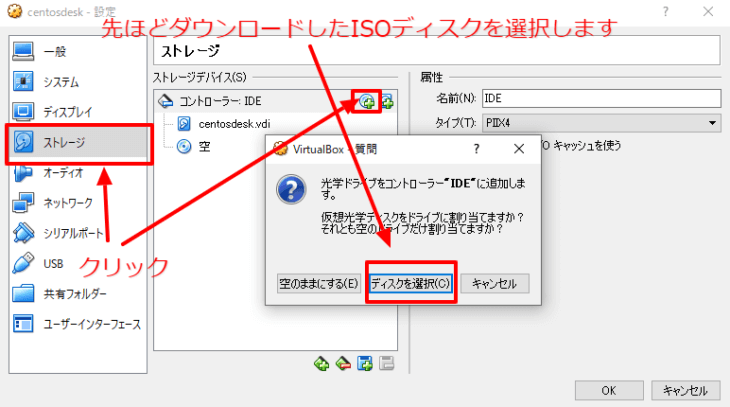
先ほどCentOSからダウンロードしたISOディスクを選択します。
あとはVirtualBoxから
- 起動>通常起動
してインストール指示に従えばOKです。

